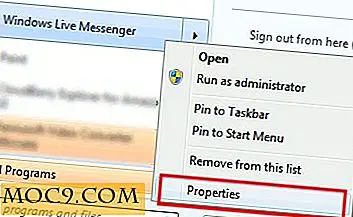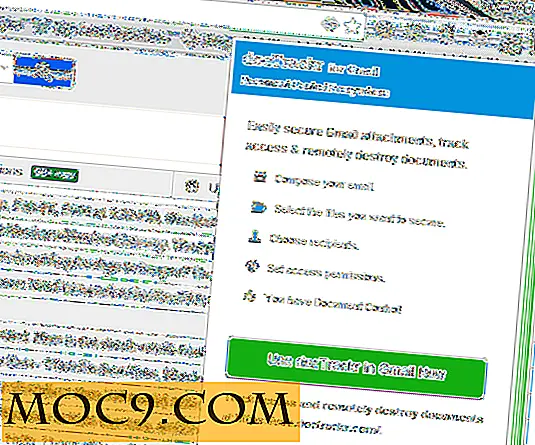Sådan administreres flere Gmail-konti og check e-mail på ét sted
Den mest kedelige ting på jorden er at vække hver morgen og kontrollere alle dine e-mail-konti en efter én. Processen bliver lige kedelig, når du skal gentage den samme opgave flere gange om dagen. Du skal tjekke dine personlige e-mail-konti, virksomhedens e-mail-konto eller være regelmæssige e-mail-konti. Kontrol af flere e-mail-konti dræber produktivitet, især hvis du er blogger, webmaster eller iværksætter og får snesevis af e-mails hver dag.
Tidligere har vi diskuteret, hvordan du får adgang til Gmail på dit skrivebord og nogle Gmail-søgetips til effektivt at håndtere din overbelastning af e-mail. Denne vejledning beskriver, hvordan du kan bruge flere indbakker - en funktion til Gmail Labs, som lader dig kontrollere alle dine e-mails på ét sted. Du kan have 5 eller 6 email-konti, men du kan tjekke alle indgående mails fra din primære email-konto i Gmail.
Følgende er de trin, der er involveret i at forbinde alle dine Gmail-konti og kontrollere e-mail på ét sted:
1. Åbn din primære email-konto i Gmail. Du vil gerne modtage e-mails fra alle dine andre Gmail-konti her. Gå til Gmail-labs ved at klikke på det grønne ikon ved siden af indstillingerne.

2. På den laboratorieside, der åbnes, rul ned til du finder "Flere indbakker" i venstre rude. Vælg alternativknappen "Aktiveret" og tryk "Gem ændringer".

3. Log nu ud af din primære email-konto og log ind på dine andre email-konti en efter en (lad os kalde det sekundære email-konti). Du sender en kopi af alle indgående e-mails fra disse sekundære e-mail-konti til din primære e-mail-konto. Du ville læse e-mails i primær e-mail og endda kun svare på meddelelser fra den primære e-mail-konto.
4. For at aktivere videresendelse af indgående e-mails, skal du bare logge ind på din sekundære e-mail-konto. Gå til Indstillinger, og vælg fanen "Videresending og pop / IMAP". Derefter vælges radioknappen, der siger "Videresend en kopi af den indkommende mail til" og sæt din e-mailadresse på din primære konto der.

5. Gentag det samme trin for alle dine sekundære e-mail-konti. Glem ikke at arkivere e-mailens kopi i de respektive konti. På denne måde kan du altid få adgang til dem senere, og de går ikke tabt.
6. Når du har konfigureret alle dine e-mail-konti til at sende en kopi af den indgående post, skal du logge ind på din primære e-mail-konto igen.
7. Gå til Indstillinger og aktiver IMAP. Du finder IMAP-indstillinger under fanen "Videresending og POP / IMAP".

8. Skift til fanen "Flere indbakker" på samme side. Sæt alle dine sekundære e-mailadresser i søgefeltpanelet og giv hver rubrik en passende titel. Lad os antage, at dine sekundære emailadresser er: [email protected], [email protected], [email protected], [email protected]. Sæt alle disse emailadresser i søgefeltet som vist nedenfor

9. Vælg i den næste rude hvor mange samtaler du vil se vist på hver af de postkonti, du tilføjede ovenfor. Mens du kan bruge et hvilket som helst nummer, men det er tilrådeligt at holde det under 5.
10. Vi er næsten færdige. Vælg den position, hvor du vil vise de forskellige indbakke. Jeg foretrækker at holde indbakkerne rigtigt, så jeg kan holde øje med de indgående meddelelser uden at skulle rulle ned.
Sådan ser e-mail-indbakken ud efter at aktivere flere indbakke i Gmail:

Værsgo. Fra nu af vil du nu få alle e-mails i din primære email-konto. Her er en vidunderlig skærmcast, der beskriver ovenstående vejledning:
Lad mig vide, om du var i stand til at aktivere funktionen for flere indbakke i Gmail eller ej. Se også nogle nyttige Gmail Labs-funktioner for at øge din produktivitet i e-mail.